Que ce soit pour le travail ou le plaisir, nous voulons tous des vitesses d'accès à l'internet plus rapides. Parfois, cependant, les vitesses Internet ne sont pas rapides. Parfois, elles sont d'une lenteur frustrante.
Si c'est le cas, vous pouvez serrer les dents et maudire l'existence de votre fournisseur d'accès à Internet (FAI), ou vous pouvez faire quelque chose.
Mais la meilleure façon d'améliorer la vitesse d'Internet à la maison dépend de votre problème. En effet, la lenteur de l'Internet peut avoir de nombreuses causes. Parfois, c'est la faute du fournisseur d'accès à Internet. congestion du réseau joue un rôle important. Vous devez peut-être mettre à niveau un certain équipement ou modifier la configuration de votre réseau.
Table des matières
- Ajustez l'emplacement de votre routeur sans fil ou de vos antennes.
- Ajustez votre bande de fréquence ou votre canal
- Mettez à niveau votre routeur et votre modem sans fil
- Étendre votre réseau sans fil
- Remplacer le Wi-Fi par un câble Ethernet pour améliorer la vitesse de l'internet à domicile
- Éliminer les connexions réseau inutiles
- Redémarrez votre modem et votre routeur
- Passer à un internet plus rapide
Tout d'abord, testez le débit de l'internet chez vous
Nous recommandons vivement tester votre vitesse internet avant de faire quoi que ce soit d'autre (il existe de nombreuses ressources gratuites pour vous aider dans cette démarche). Il y a plusieurs raisons à cela :
- Vous pouvez comparer vos résultats à la vitesse maximale annoncée de votre forfait Internet. Bien que les réseaux atteignent rarement (voire jamais) la vitesse maximale annoncée, des vitesses nettement inférieures indiquent probablement un problème.
- Vous pouvez utiliser vos résultats comme base de référence pour voir quelles mesures d'atténuation ont eu un effet.
Une fois que vous avez déterminé votre vitesse d'accès à l'Internet (en supposant qu'elle soit déraisonnablement lente), il est temps de commencer à ajuster votre réseau pour obtenir une vitesse maximale. Retroussons nos manches et commençons.
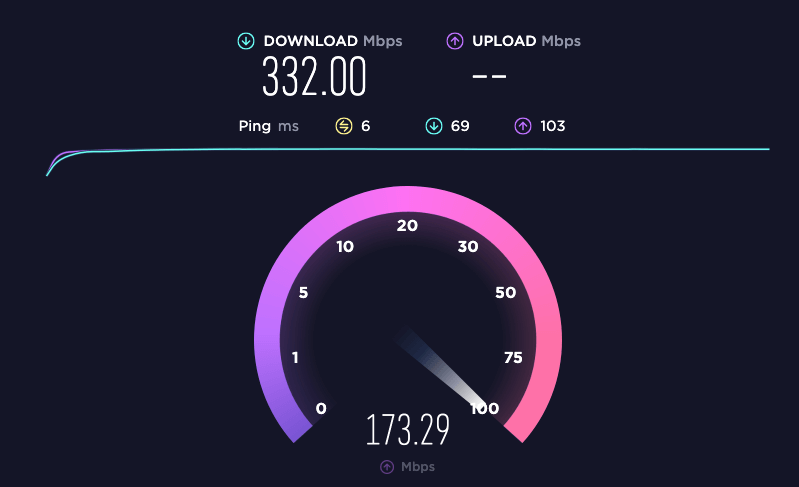
1. Ajustez l'emplacement de votre routeur sans fil ou de vos antennes.
Vous êtes-vous déjà demandé pourquoi vous obtenez une excellente connectivité dans votre salon, mais pas à quelques mètres de là, sur votre terrasse extérieure ? C'est parce que votre signal wi-fi peut être interrompu ou bloqué par des objets solides tels que les murs et les sols.
Quelques meilleures pratiques Les experts recommandent de garder votre routeur dans un endroit central par rapport à l'endroit où vous utilisez l'internet en priorité, de préférence en hauteur. Cela signifie qu'il faut éviter de placer le routeur dans un placard ou sous une armoire. Si votre câblage Ethernet actuel offre peu d'options de placement, envisagez un recâblage rapide pour placer le routeur à l'endroit idéal plus facilement.
Vous devez également vous assurer que votre routeur et votre modem ne se trouvent pas dans la même zone que votre four à micro-ondes. Comme ces appareils de cuisine pratiques utilisent la même fréquence que la plupart des signaux Wi-Fi (2,4 GHz), les micro-ondes ont tendance à provoquer des interférences Wi-Fi. Les appareils sans fil tels que les téléphones sans fil, les interphones pour bébé et les enceintes Bluetooth peuvent également provoquer des interférences.
En outre, si votre appareil dispose d'une antenne externe, son réglage peut améliorer les performances.
Envoyez des fichiers plus rapidement que jamais
Obtenez MASV pour des transferts en nuage rapides, fiables et sécurisés de fichiers volumineux et sensibles.
2. Réglez votre bande de fréquence ou votre canal
La plupart des routeurs utilisent désormais la technologie bi-bande, ce qui signifie qu'ils peuvent émettre des signaux sans fil à 2,4 GHz ou à 5 GHz (cette dernière offre généralement de meilleures performances, mais à une portée moindre).
Parce que la bande sur laquelle vous êtes pourrait avoir des interférences - et parce que la plupart l'internet des objets (IoT) utilisent la bande 2,4 GHz, ce qui fait que cette fréquence est parfois surchargée. Il peut être intéressant d'essayer l'autre bande si vous rencontrez des problèmes. Voici instructions sur la façon dont les utilisateurs de Windows 10 peuvent changer leur bande de fréquence Wi-Fi.
Comme tout autre canal de communication, votre canal Wi-Fi peut parfois être encombré. Si tel est le cas, vous pouvez également changer votre canal Wi-Fi (la bande 2,4 GHz comporte 11 canaux, et la bande 5 GHz en comporte 45). Ceux qui utilisent la fréquence 2,4 GHz devraient se tourner vers les canaux 1, 6 ou 11, car ces canaux ne se chevauchent pas, ce qui réduit les risques d'interférence avec d'autres appareils. La bande 5GHz comporte 24 canaux qui ne se chevauchent pas.
Les utilisateurs de Mac peuvent utiliser Diagnostic sans fil (maintenez la touche Option enfoncée et cliquez sur l'icône Wi-Fi en haut à droite) pour trouver leurs canaux idéaux sur l'une ou l'autre bande. Les utilisateurs de Windows peuvent voir leurs options en utilisant une application, telle que NetSpot, ou en exécutant une commande dans Windows PowerShell. Vous devrez ensuite vous connecter à l'interface en ligne de votre routeur pour effectuer le changement.
3. Mettez à niveau votre routeur sans fil et votre modem
Un seul goulet d'étranglement peut provoquer des ralentissements généralisés du réseau, et parfois ce goulet d'étranglement se trouve carrément dans votre modem ou votre routeur. Un équipement plus ancien et obsolète peut vous donner un signal plus faible et vous ralentir (et peut également être un facteur de ralentissement). risque de sécurité).
Bien que la plupart des utilisateurs de l'Internet à domicile louent des équipements auprès de leur fournisseur d'accès, vous pouvez parfois obtenir de meilleures performances si vous magasinez et achetez votre propre modem et routeur. Vous aurez presque certainement un meilleur contrôle sur diverses fonctions. En outre, l'achat d'un modem et d'un routeur capables de gérer des vitesses véritablement élevées vous permettra d'être prêt lorsque vous voudrez passer à une connexion plus rapide. Connexion 10Gbps.
Partager des fichiers avec n'importe qui
Tout ce dont vous avez besoin, c'est d'une connexion Internet.
4. Étendre votre réseau sans fil
Même le modem et le routeur les plus puissants, placés au meilleur endroit, peuvent encore avoir des problèmes si votre espace est assez grand. Vous avez quelques options pour résoudre ce problème :
- Extensions Wi-Fi ou les boosters font exactement ce à quoi ils ressemblent : Ils étendent la portée de votre réseau Wi-Fi simplement en étant branchés et connectés. Gardez à l'esprit que le signal Wi-Fi de ces extensions sera plus faible que le signal original.
- Systèmes de réseaux maillés Wi-Fi remplacer un routeur unique par plusieurs appareils qui fonctionnent en tandem pour augmenter la couverture WiFi dans la zone qui vous est attribuée.
- Adaptateurs CPL sont livrés avec deux appareils : Un qui est branché sur votre routeur et un autre qui se branche sur la prise murale de la pièce où vous souhaitez une meilleure connectivité. Les dispositifs utilisent le câblage électrique à l'intérieur de vos murs pour fournir un signal amélioré dans cette pièce.
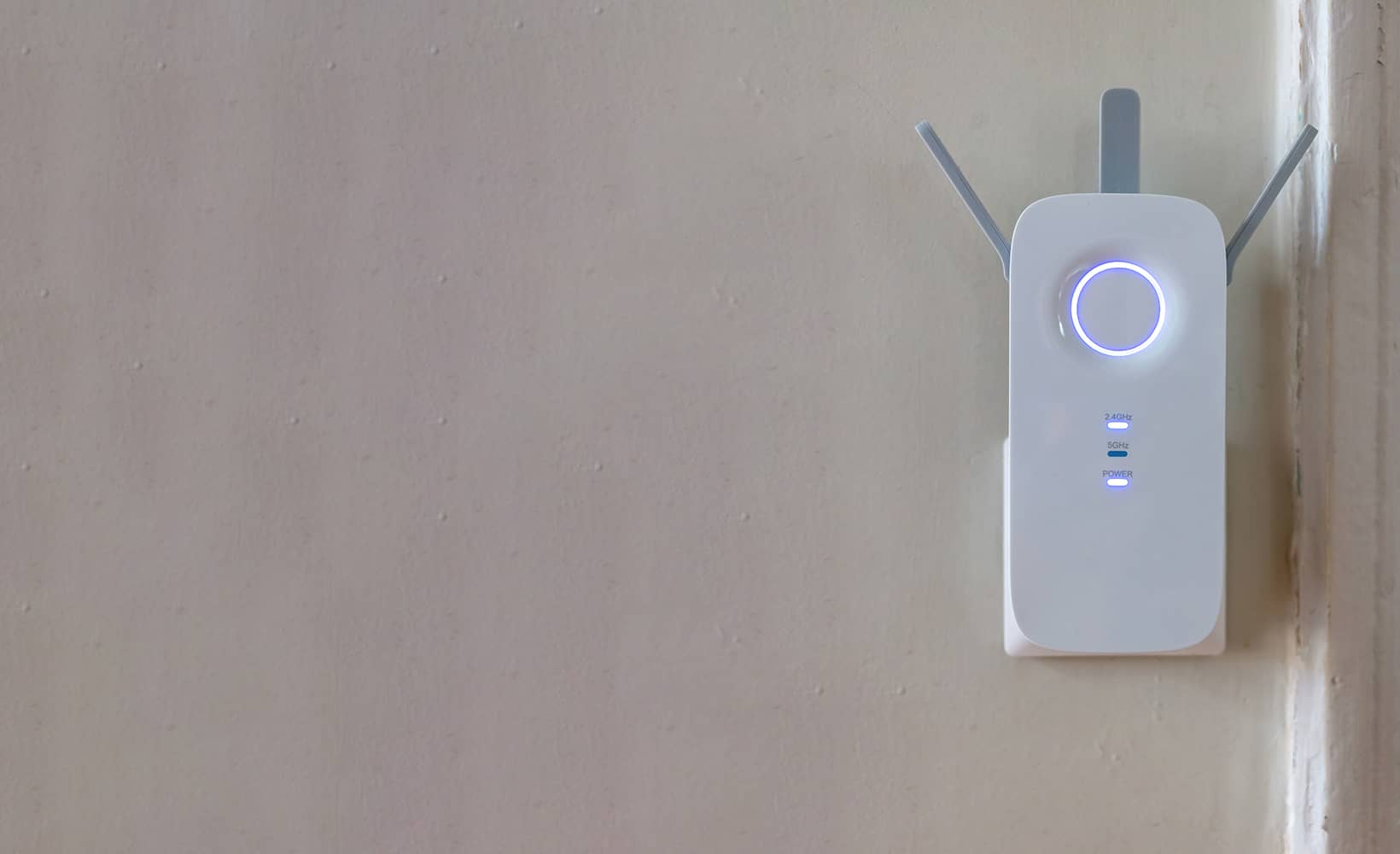
5. Remplacer le Wi-Fi par un câble Ethernet pour améliorer la vitesse de l'internet à la maison
Au MASV, nous avons toujours recommande de passer à une connexion Internet câblée chaque fois que vous rencontrez des problèmes de transfert de fichiers volumineux. Le même principe s'applique aux performances globales du réseau.
Après tout, vous n'avez pas besoin d'utiliser le Wi-Fi si vous n'y êtes pas obligé. Une connexion filaire à l'aide d'un câble Ethernet offre presque toujours de meilleures performances, car vous disposez de votre propre connexion (non partagée avec d'autres appareils connectés comme votre lave-linge) et le signal n'a pas à traverser les murs ou d'autres objets solides.
La plupart des routeurs sont équipés de plusieurs ports Ethernet. Il vous suffit donc de vous procurer un câble de la bonne longueur et le tour est joué. En raison des problèmes potentiels de latence, la plupart experts recommande de garder les câbles en dessous de 328 pieds si vous le pouvez.

6. Éliminer les connexions réseau inutiles
Nous avons tous connu la frustration des ralentissements informatiques causés par des applications inutiles fonctionnant en arrière-plan, et la même chose peut se produire si votre réseau domestique comporte des dizaines d'éléments fonctionnant sur le même canal (par exemple, votre téléviseur intelligent, vos consoles de jeu et autres appareils domestiques intelligents).
Si votre réseau connaît des ralentissements, vous devriez envisager de retirer de votre réseau tous les appareils qui ne sont pas essentiels. Bien que cela puisse sembler long, Câblé suggère de changer votre mot de passe Wi-Fi et de redémarrer votre routeur - cela devrait faire l'affaire assez rapidement, même si vous devrez les reconnecter tous en changeant manuellement leurs mots de passe.
Un autre avantage de l'achat de votre propre routeur est que les équipements plus avancés permettent généralement de donner la priorité à des appareils ou des services spécifiques, de sorte que les activités essentielles ne soient pas évincées par quelqu'un qui regarde des vidéos de chats.
7. Redémarrez votre modem et votre routeur
La question de savoir si le fait de débrancher son routeur et son modem pendant 30 secondes ou plus favorise réellement de meilleures performances fait l'objet d'un débat.
Alors que HighSpeedInternet.com recommande fortement cette pratique, d'autres sources affirment que si elle permet de rétablir une connexion Internet morte, le redémarrage de votre équipement ne fait pas une grande différence en termes de performances. Même ces sources concéder que le processus de redémarrage pourrait inciter votre routeur à sélectionner un meilleur canal, ce qui pourrait se traduire par de meilleures performances.
Quoi qu'il en soit, parce qu'un Internet mort est en corrélation assez forte avec des performances terribles, nous allons aller de l'avant et recommander cette étape. Cela ne peut pas faire de mal, et cela peut certainement aider énormément.
Envoyez des fichiers plus rapidement que jamais
Obtenez MASV pour des transferts en nuage rapides, fiables et sécurisés de fichiers volumineux et sensibles.
8. Passer à un internet plus rapide
Si vous avez essayé toutes ces solutions et que vous n'êtes toujours pas satisfait du résultat de votre test de vitesse, il est probablement temps d'appeler votre fournisseur d'accès à Internet et de lui demander une aide technique ou, à défaut, de passer à une connexion plus rapide.
Comme nous l'avons mentionné précédemment, certains forfaits internet offrent désormais un maximum d'avantages. des vitesses allant jusqu'à 10Gbps - à condition d'avoir les composants réseau pour le faire. Des plans similaires sont mis en ligne en permanence.
En effet, comme l'internet à 1 Gbps était autrefois une aberration et qu'il est aujourd'hui pratiquement standard, il y a fort à parier que la connectivité à 10 Gbps sera un jour, entre guillemets, normale.
BONUS : Déployer MASV Multiconnect pour des vitesses encore plus rapides
Quelle que soit votre vitesse d'accès à l'internet, le site MASV Multiconnect augmente la vitesse de transfert des fichiers en liant plusieurs connexions Internet (par exemple, 5G et Wi-Fi, ou Ethernet et LTE) via l'application MASV Desktop. Pour ceux d'entre vous qui disposent de connexions ultra-rapides, l'application est optimisée pour gérer Connectivité 10Gbps.
Et cela s'ajoute à notre réseau mondial accéléré de plus de 300 serveurs qui garantissent les vitesses les plus rapides et l'écart le plus faible possible entre l'expéditeur et le destinataire.
Multiconnect peut faire la différence entre le succès et l'échec du transfert de fichiers pour ceux qui se trouvent sur place ou dont les connexions sont faibles. Et cela signifie des vitesses de transfert nettement plus rapides pour les utilisateurs disposant de connexions rapides de 5Gbps ou même 10Gbps.
UN AUTRE BONUS : MASV Speed Limits pour limiter l'utilisation de la bande passante
Si vous avez plusieurs résidents dans votre foyer qui s'adonnent à des activités gourmandes en bande passante, comme la diffusion de vidéos en haute résolution, le téléchargement de films, les appels vidéo ou le transfert de fichiers lourds, votre internet souffre probablement d'une congestion occasionnelle du réseau.
MASV aide à résoudre ce problème grâce à son outil de limitation de la vitesse. Il vous permet de contrôler les vitesses de téléchargement en amont et en aval des transferts de fichiers, ainsi que les jours de la semaine et les heures de la journée où ces limites s'appliquent. Si l'option Multiconnect de MASV est activée, les utilisateurs de MASV peuvent utiliser l'outil Limites de vitesse pour définir des vitesses distinctes pour chaque interface.
Limiter les vitesses de transfert de fichiers élevées de MASV pendant d'autres activités gourmandes en bande passante permet de maximiser les performances Internet pour tous les membres de votre foyer. Vous pouvez ensuite supprimer vos limites de téléchargement en amont et en aval pendant les périodes où la bande passante est plus libre, par exemple pendant la nuit ou lorsque la maison est vide.
En programmant les transferts de fichiers volumineux à des moments plus opportuns, on s'assure qu'ils n'interfèrent pas avec les activités des personnes à la maison. Et comme les services internet à domicile peuvent être coûteux en fonction de votre plan et de votre fournisseur d'accès, la limitation des vitesses peut également contribuer à réduire les coûts.
S'inscrire pour MASV aujourd'hui et commencez à tester ces vitesses dès maintenant et gratuitement.
Essayez MASV gratuitement
Commencez gratuitement dès aujourd'hui.
Le MASV fonctionne désormais avec vos applications préférées
Des intégrations pour vous aider à rationaliser votre flux de travail de transfert de fichiers.

Transfert rapide, facile et sécurisé de fichiers volumineux
Créez un compte MASV gratuit pour commencer.